Page 1
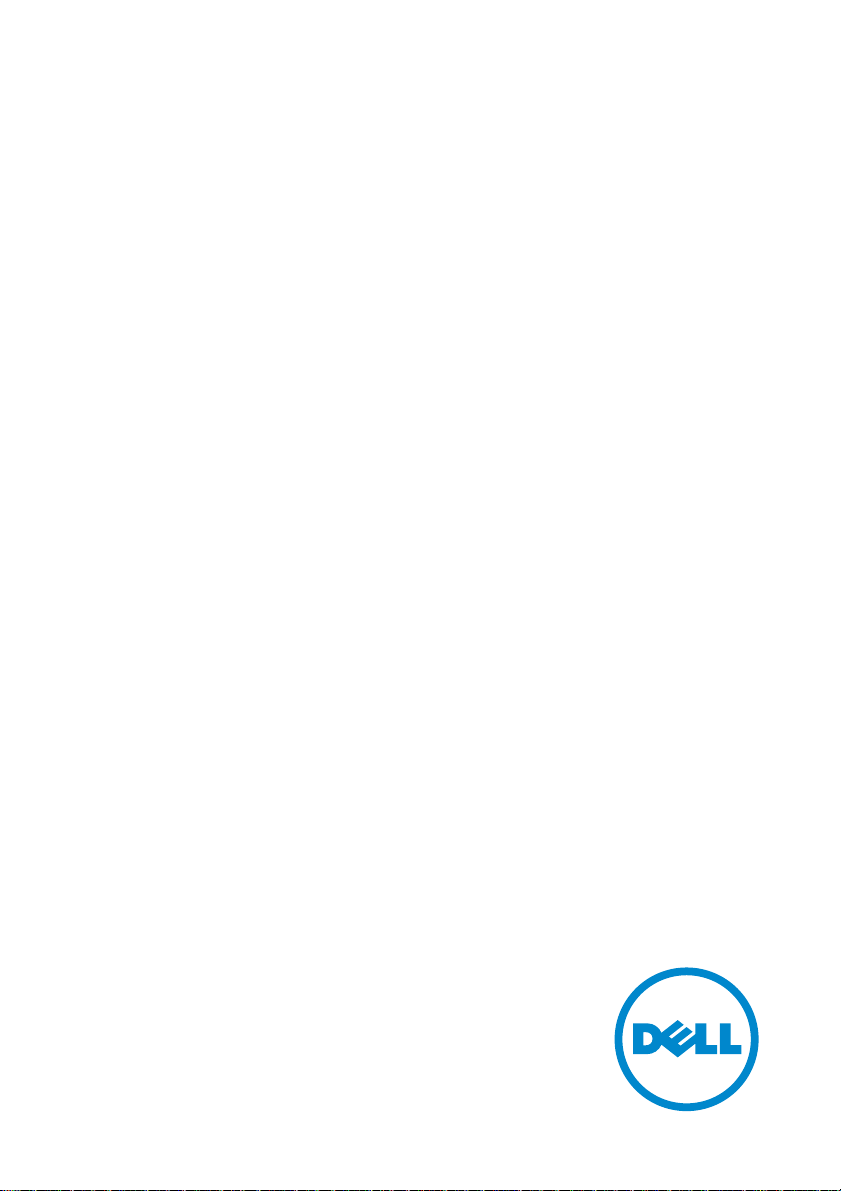
Dell E2417H 모니터
사용 설명서
모델 : E2417H
규정 모델 : E2417Hb
Page 2
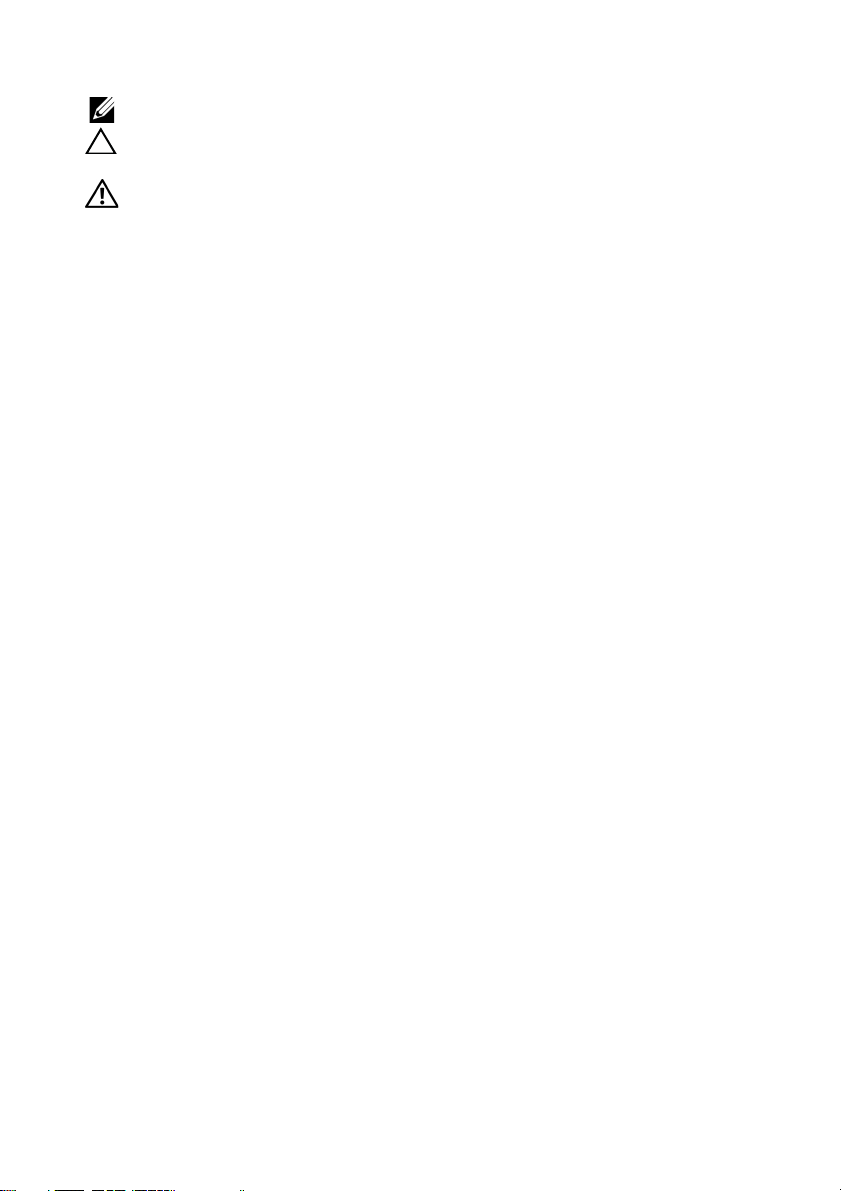
참고 , 주의 및 경고
참고 : 컴퓨터를 더 잘 사용할 수 있도록 돕는 중요한 정보를 나타냅니다 .
주의 : 지침을 따르지 않을 경우 잠재적인 하드웨어 손상이나 데이터 손실을 알
리는 주의가 표시됩니다 .
경고 : 경고는 물적 손해 , 신체 상해 또는 사망 가능성이 있음을 나타냅니다 .
____________________
Copyright © 2016-2019 Dell Inc. All rights reserved.
이 제품은 미국 및 국제 저작권과 지적 재산권 법률에 의해 보호됩니다 . Dell™ 및 Dell 로고는 미
국 및 / 또는 기타 관할지에서 Dell Inc. 의 상표입니다 . 여기에 언급된 기타 모든 마크 및 이름은
각각 해당 회사의 상표입니다 .
2019 - 09 Rev. A04
Page 3

차례
모니터 정보 . . . . . . . . . . . . . . . . . . . . . . . . . . . . . . . . . . . . . . . . . . . . 5
포장 내용물 . . . . . . . . . . . . . . . . . . . . . . . . . . . . . . . . . . . . . . . . . . . . . . . . . . . .5
제품의 특장점 . . . . . . . . . . . . . . . . . . . . . . . . . . . . . . . . . . . . . . . . . . . . . . . . . .7
부품과 조절 버튼 식별 . . . . . . . . . . . . . . . . . . . . . . . . . . . . . . . . . . . . . . . . . . .8
모니터 규격 . . . . . . . . . . . . . . . . . . . . . . . . . . . . . . . . . . . . . . . . . . . . . . . . . . .11
플러그 앤 플레이 기능 . . . . . . . . . . . . . . . . . . . . . . . . . . . . . . . . . . . . . . . . . .17
LCD 모니터 화질 및 픽셀 지침 . . . . . . . . . . . . . . . . . . . . . . . . . . . . . . . . . . 18
유지보수 지침 . . . . . . . . . . . . . . . . . . . . . . . . . . . . . . . . . . . . . . . . . . . . . . . . 18
모니터 설치 . . . . . . . . . . . . . . . . . . . . . . . . . . . . . . . . . . . . . . . . . . . 19
스탠드 부착하기 . . . . . . . . . . . . . . . . . . . . . . . . . . . . . . . . . . . . . . . . . . . . . . 19
모니터 연결하기 . . . . . . . . . . . . . . . . . . . . . . . . . . . . . . . . . . . . . . . . . . . . . . 20
케이블 정리하기 . . . . . . . . . . . . . . . . . . . . . . . . . . . . . . . . . . . . . . . . . . . . . . .21
모니터 스탠드 분리하기 . . . . . . . . . . . . . . . . . . . . . . . . . . . . . . . . . . . . . . . .21
벽걸이 ( 별매 ) . . . . . . . . . . . . . . . . . . . . . . . . . . . . . . . . . . . . . . . . . . . . . . . 22
모니터 조작 . . . . . . . . . . . . . . . . . . . . . . . . . . . . . . . . . . . . . . . . . . . 23
모니터 전원 켜기 . . . . . . . . . . . . . . . . . . . . . . . . . . . . . . . . . . . . . . . . . . . . . 23
전면 패널 조절 사용하기 . . . . . . . . . . . . . . . . . . . . . . . . . . . . . . . . . . . . . . . 23
OSD 메뉴 사용하기 . . . . . . . . . . . . . . . . . . . . . . . . . . . . . . . . . . . . . . . . . . . 25
최적 해상도 설정하기 . . . . . . . . . . . . . . . . . . . . . . . . . . . . . . . . . . . . . . . . . 36
차례 | 3
Page 4
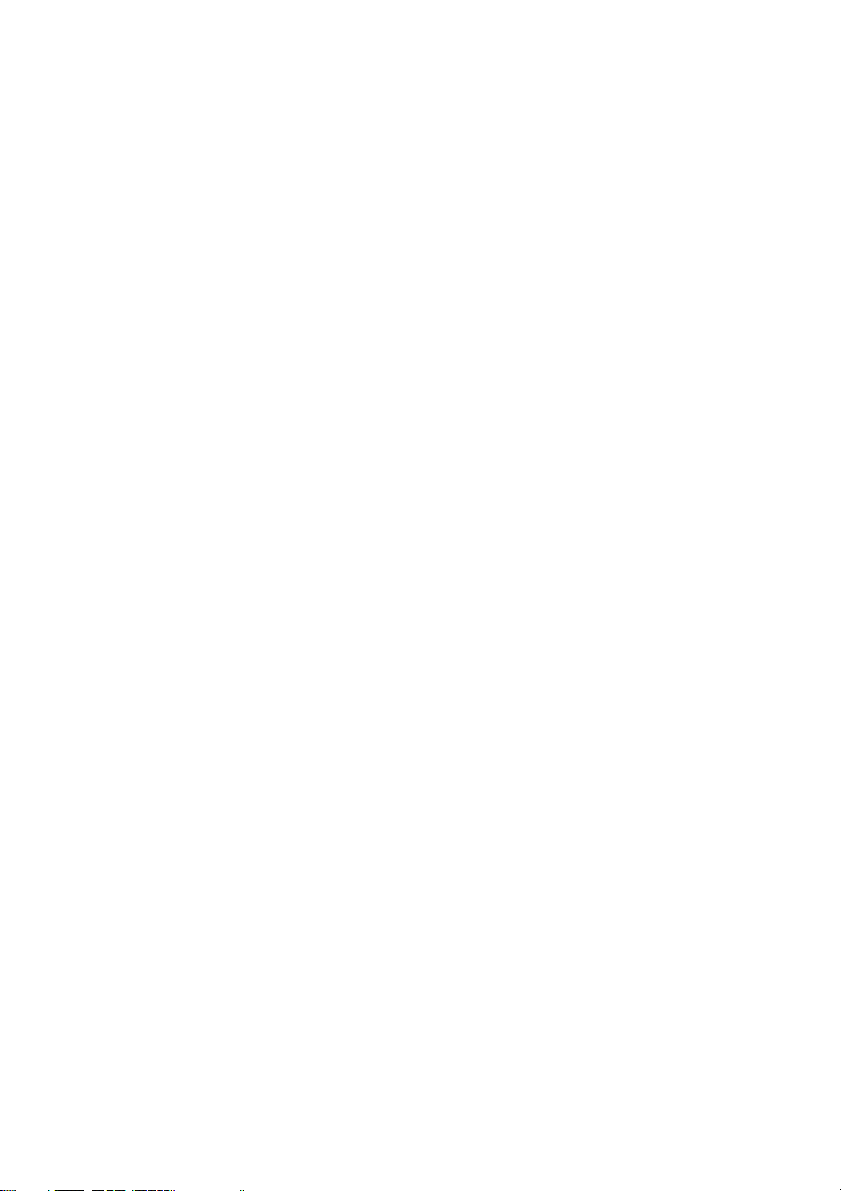
기울이기 사용하기 . . . . . . . . . . . . . . . . . . . . . . . . . . . . . . . . . . . . . . . . . . . . 37
문제 해결 . . . . . . . . . . . . . . . . . . . . . . . . . . . . . . . . . . . . . . . . . . . . . 38
자가 검사 . . . . . . . . . . . . . . . . . . . . . . . . . . . . . . . . . . . . . . . . . . . . . . . . . . . . 38
내장형 진단 도구 . . . . . . . . . . . . . . . . . . . . . . . . . . . . . . . . . . . . . . . . . . . . . 39
일반적 문제 . . . . . . . . . . . . . . . . . . . . . . . . . . . . . . . . . . . . . . . . . . . . . . . . . . 40
제품 고유의 문제 . . . . . . . . . . . . . . . . . . . . . . . . . . . . . . . . . . . . . . . . . . . . . 42
부록 . . . . . . . . . . . . . . . . . . . . . . . . . . . . . . . . . . . . . . . . . . . . . . . . . . 43
FCC 고지 ( 미국에만 해당 ). . . . . . . . . . . . . . . . . . . . . . . . . . . . . . . . . . . . . 43
Dell 에 연락. . . . . . . . . . . . . . . . . . . . . . . . . . . . . . . . . . . . . . . . . . . . . . . . . . 43
4 | 차례
Page 5
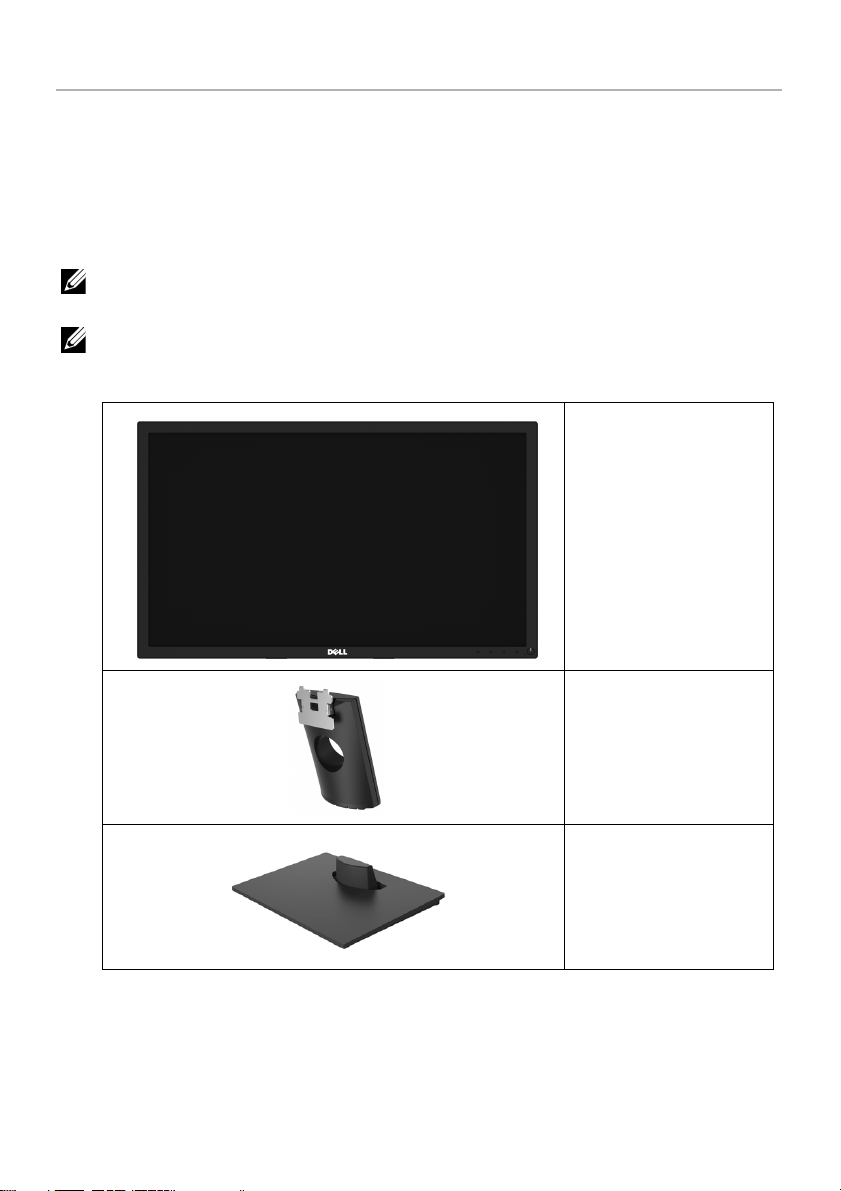
모니터 정보
포장 내용물
모니터는 아래 그림에 표시된 구성 품목과 함께 제공됩니다 . 구성 품목을 받았는지 확인한
다음 빠진 품목이 있을 경우
참고 : 일부 항목은 옵션일 수 있으며 모니터와 함께 제공되지 않을 수 있습니다 . 일부
기능 또는 매체는 특정 국가에서는 제공되지 않을 수 있습니다 .
참고 : 기타 스탠드를 설치하려면 , 스탠드 설치 안내서에 포함된 설치 지침을 참조하십
시오 .
Dell에 연락하십시오 .
모니터
스탠드 암
스탠드 베이스
모니터 정보 | 5
Page 6
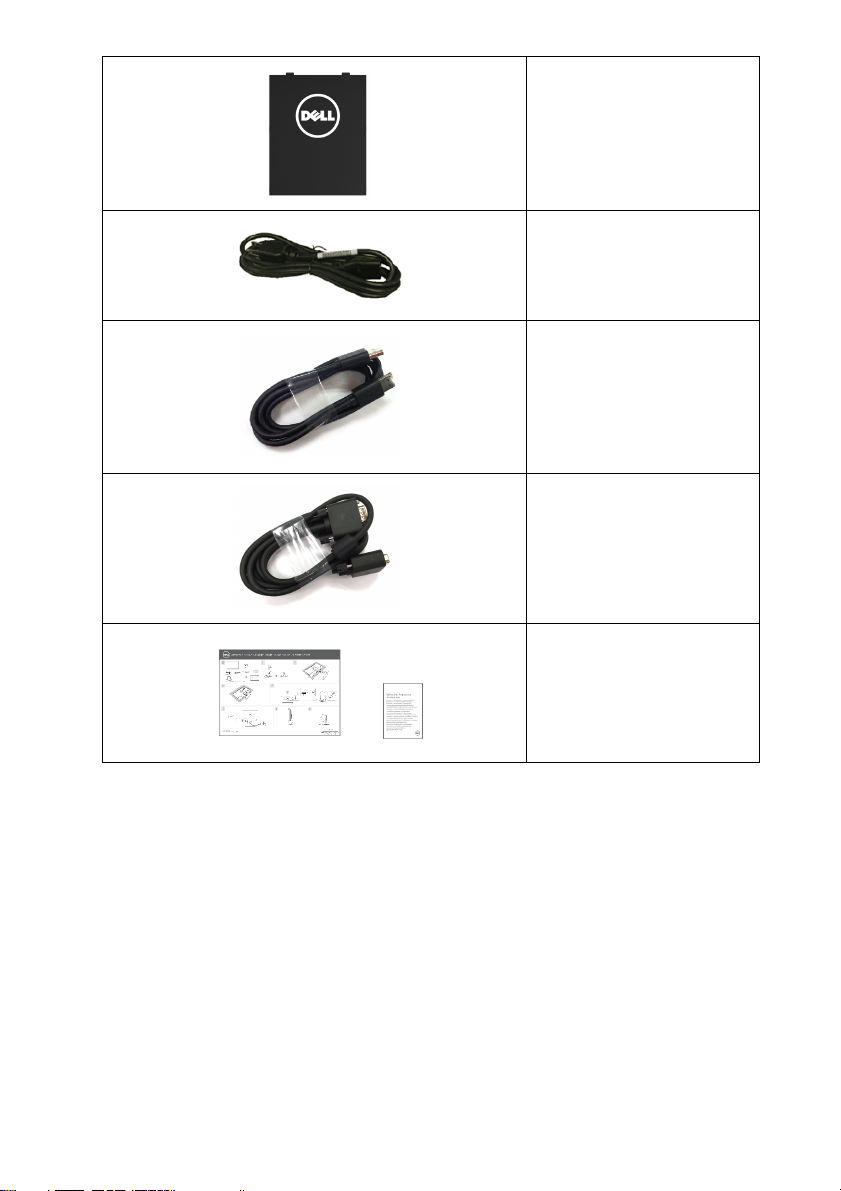
VESA™ 나사 덮개
전원 케이블 ( 국가별로
다름 )
DP 케이블
VGA 케이블 ( 북미 및 남미
제외 )
• 간편 설치 설명서
• 안전 , 환경 및 규제 정보
6 | 모니터 정보
Page 7
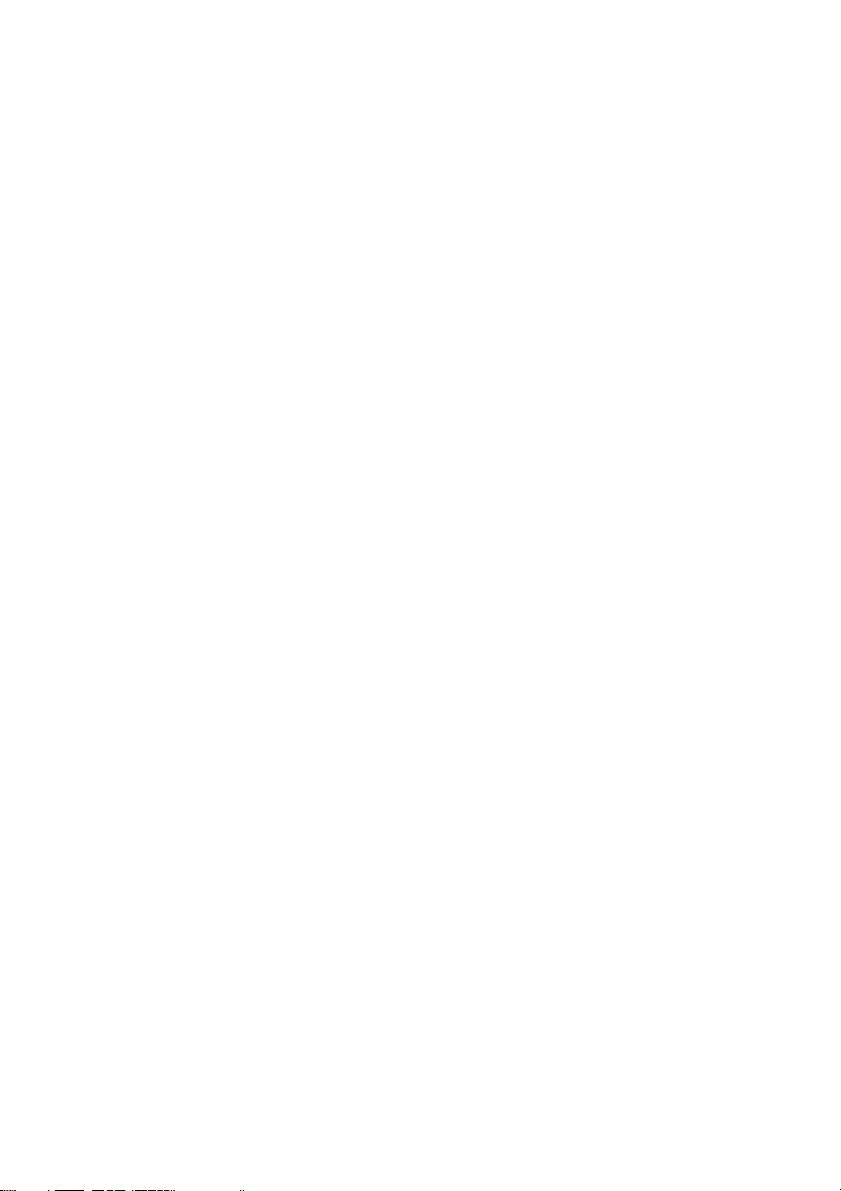
제품의 특장점
Dell E2417H 평판 디스플레이에는 능동형 매트릭스 , 박막 트랜지스터 (TFT), 액정 디스플레
이 (LCD) 및 LED 백라이트가 탑재되어 있습니다 . 모니터의 특장점에는 다음 사항이 포함됩
니다 :
• E2417H: 60.5 cm (23.8 인치 ) 가시 영역 ( 대각선 측정 시 ).
해상도 : VGA 및 DisplayPort 를 통해 최대 1920 x 1080, 전체 화면 지원 또는 더 낮은
해상도 .
• 기울이기 조정 능력 .
• 탈착식 스탠드와 VESA™ 100 mm 설치 구멍을 이용한 유연한 장착 가능 .
•
DisplayPort 를 통한 디지털 연결성 .
• 사용자 시스템에 의해 지원될 경우 플러그 앤 플레이 기능 .
• OSD 조정을 통한 간편한 설정과 화면 최적화 .
• 보안 잠금 슬롯 .
• 자산 관리 능력 .
• 에너지 게이지는 모니터가 소비하는 에너지 수준을 실시간으로 표시합니다 .
• 깜박임 없는 화면과 청광 방출을 최소화하는 ComfortView 기능으로 눈을 편안하게 최
적화합니다 .
모니터 정보 | 7
Page 8
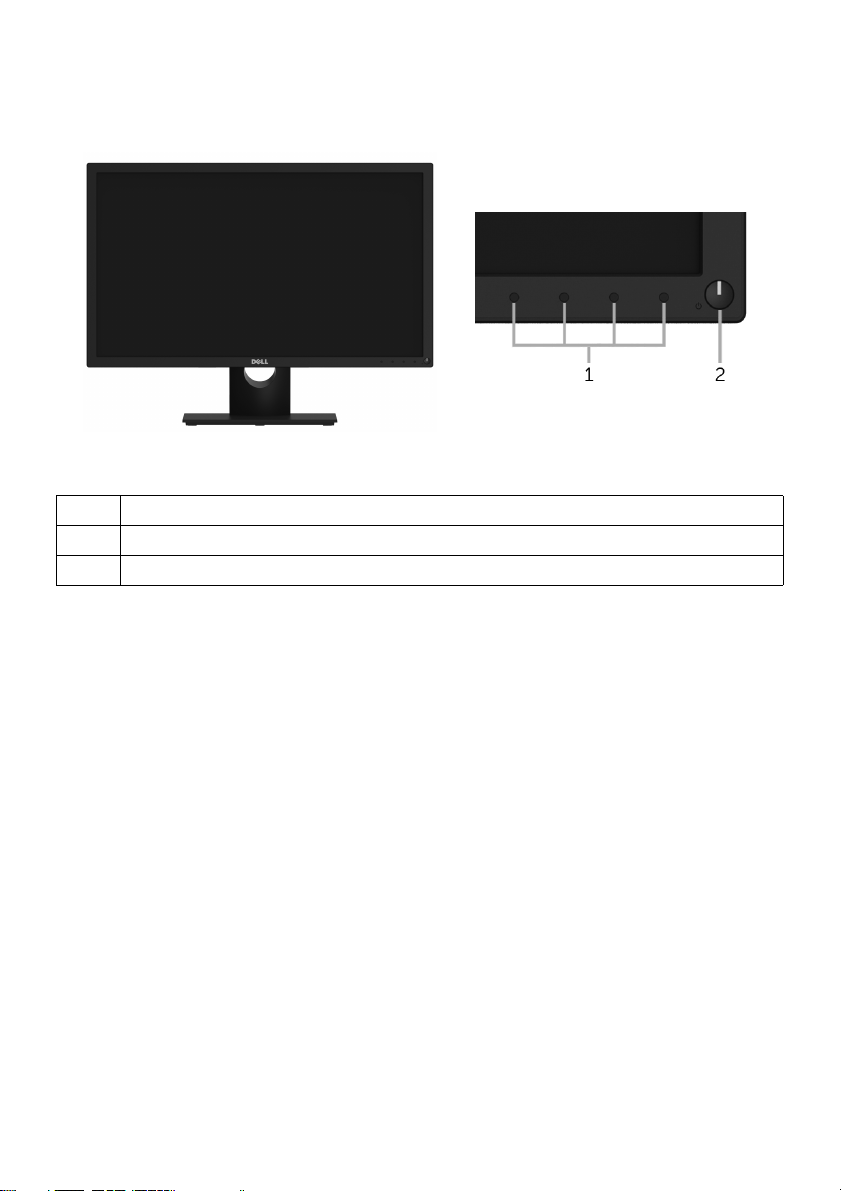
부품과 조절 버튼 식별
앞면
라벨 설명
1
기능 버튼 ( 자세한 내용은
2
전원 버튼 (LED 표시기 포함 )
모니터 조작
참조 )
전면 패널 조절 버튼
8 | 모니터 정보
Page 9
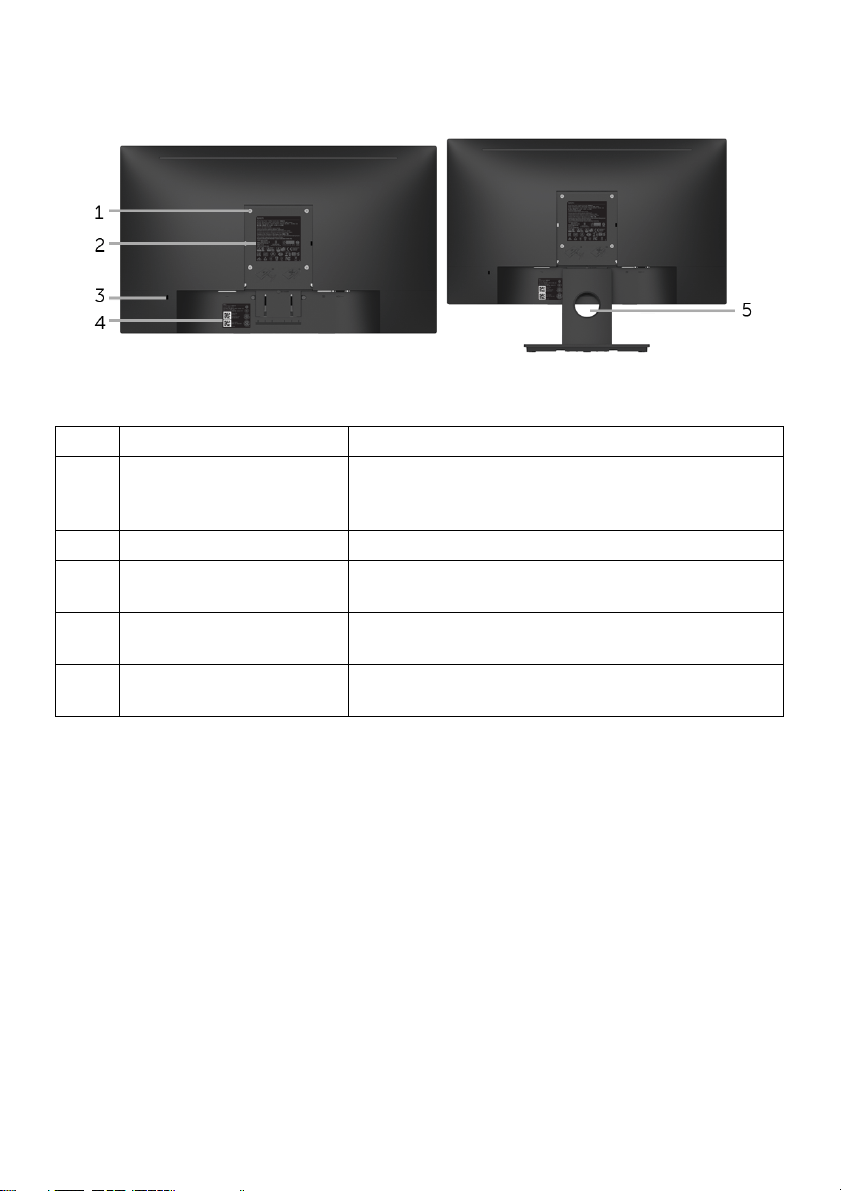
뒷면
모니터 스탠드가 장착된 상태의 뒷면
라벨 설명 사용
1
VESA 설치 구멍
(100 mm x 100 mm - 뒤쪽
에 부착된 VESA 덮개 )
2
규정에 의한 라벨 규정에 의한 승인을 표시합니다 .
3
보안 잠금 슬롯 보안 잠금을 사용하여 모니터를 보호합니다 ( 보안 잠
4
바코드 , 일련번호 및 서비
스 태그 레이블
5
케이블
관리 슬롯 케이블을 슬롯을 통과하도록 설치하여 배선하기 위한
VESA 호환형 벽면 설치 키트를 사용하는 벽걸이형 모
니터 (100 mm x 100 mm).
금은 포함되어 있지 않음 ).
델에 기술 지원 요청용 .
슬롯입니다 .
모니터 정보 | 9
Page 10
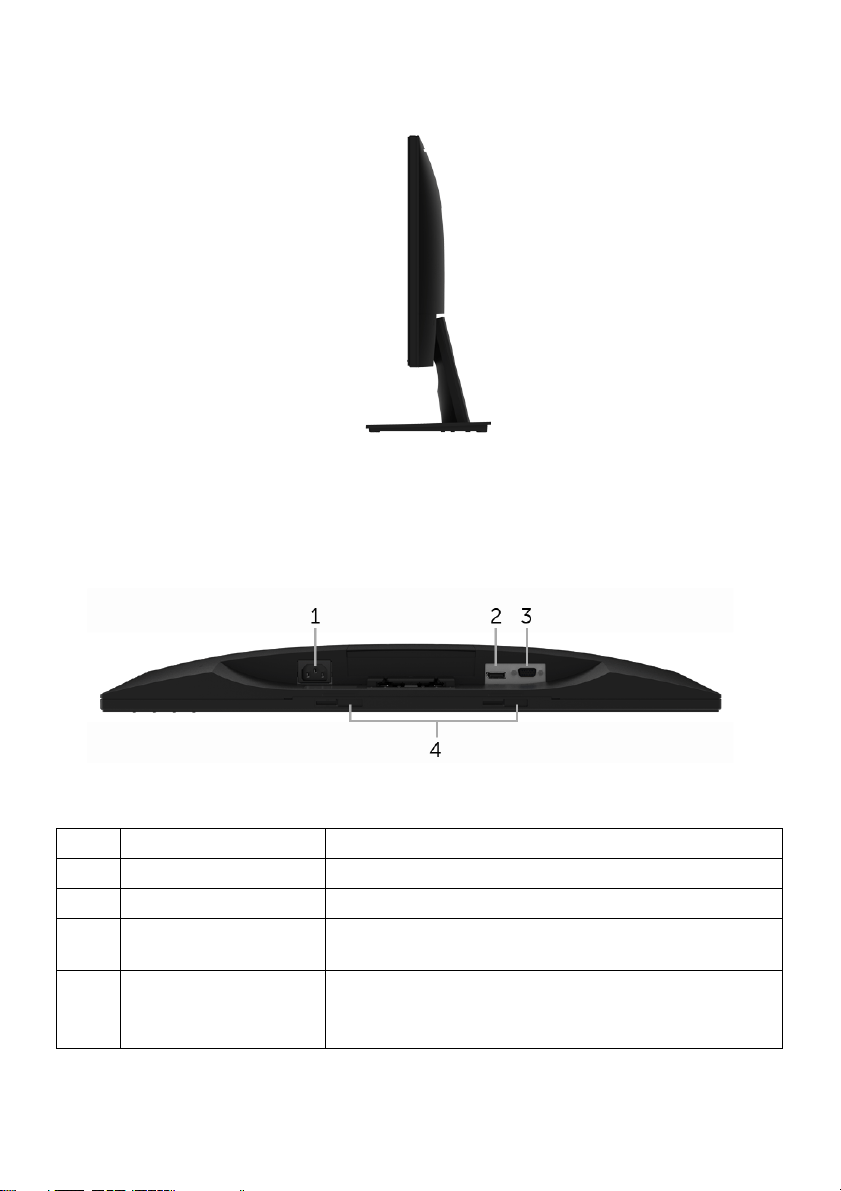
옆면
밑면
오른쪽 면
아래 모습 ( 모니터 스탠드 없음 )
라벨 설명 사용
1
전원 케이블 커넥터 전원 케이블을 연결합니다 .
2 DisplayPort
3
VGA 커넥터 컴퓨터에 VGA 케이블을 연결합니다 ( 케이블 포함 . 북미
4
Dell 사운드바 장착 브래킷Dell 사운드바를 장착하기 위한 브래킷 .
컴퓨터에 DP 케이블을 연결합니다 .
및 남미 제외 ).
참고 : Dell 사운드바를 부착하기 전에 장착슬롯에 붙어
있는 비닐 띠를 떼어내십시오 .
10 | 모니터 정보
Page 11
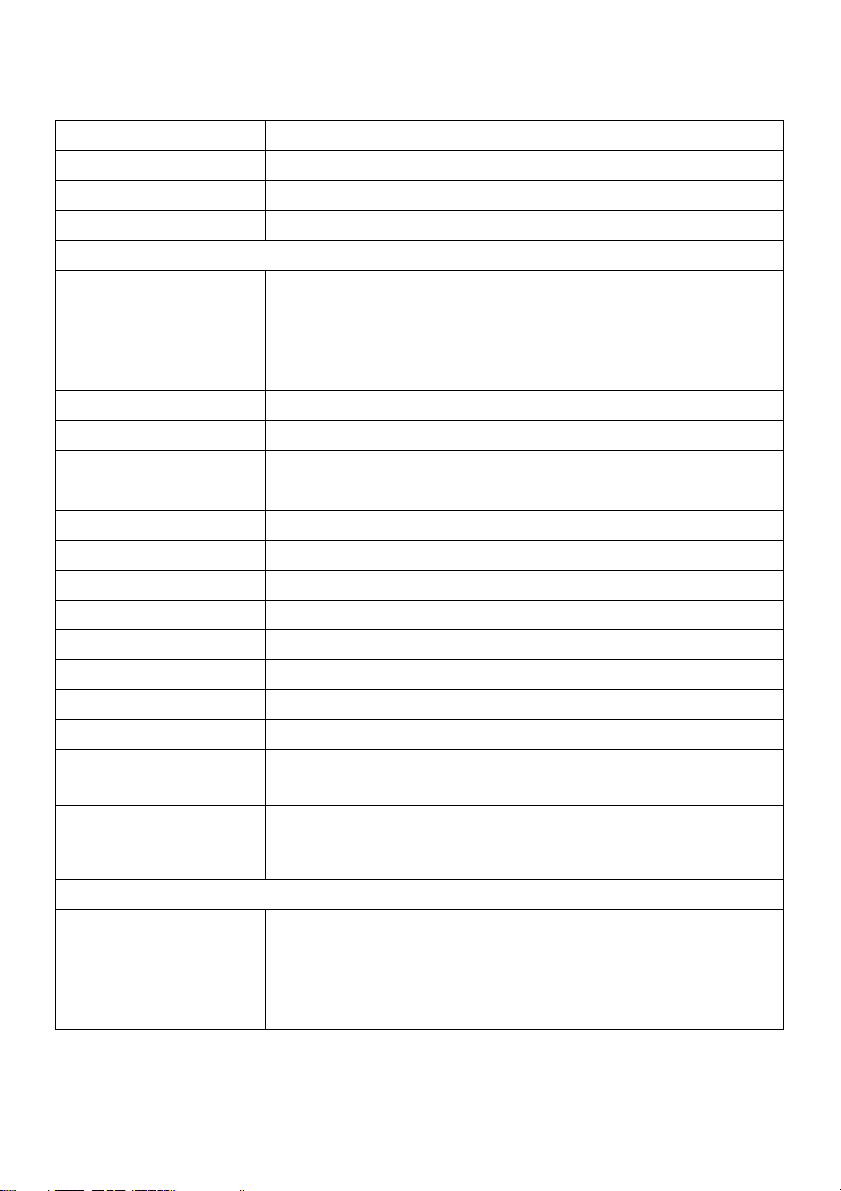
모니터 규격
모델
화면 유형 능동형 매트릭스 - TFT LCD
패널 기술 평면에서 교환 기술
화면비
볼 수 있는 이미지
대각
수평 , 활성 영역
수직 , 활성 영역
영역
픽셀 피치
인치당 픽셀 (PPI)
시야각 178° ( 세로 ) 일반
밝기 250 cd/m² ( 일반 )
명암비 1000 대 1 ( 일반 )
디스플레이 화면 코팅 눈부심 방지 , 3H 경도
백라이트 흰색 LED 에지라이트 시스템
응답 시간 ( 일반 )8 ms (회색에서 회색으로 )
색심도 16.7 백만 컬러
색역
내장 장치
연결성
테두리 너비 ( 모니터
가장자리에서 활성 영역
까지 )
조정 가능성
높이 조정 가능한
기울이기
좌우회전
피벗
스탠드
E2417H
16:9
604.70 mm (23.8 인치 )
527.04 mm (20.75 인치 )
296.46 mm (11.67 인치 )
2
156246.27 mm
0.275 mm x 0.275 mm
93
178° ( 가로 ) 일반
CIE1976 (87%)*
N/A
• 1 x DP 1.2
• 1 x VGA
17 mm( 상단 / 왼쪽 / 오른쪽 )
18 mm( 하단 )
N/A
-5° ~ 21°
N/A
N/A
(242.18 인치2)
모니터 정보 | 11
Page 12
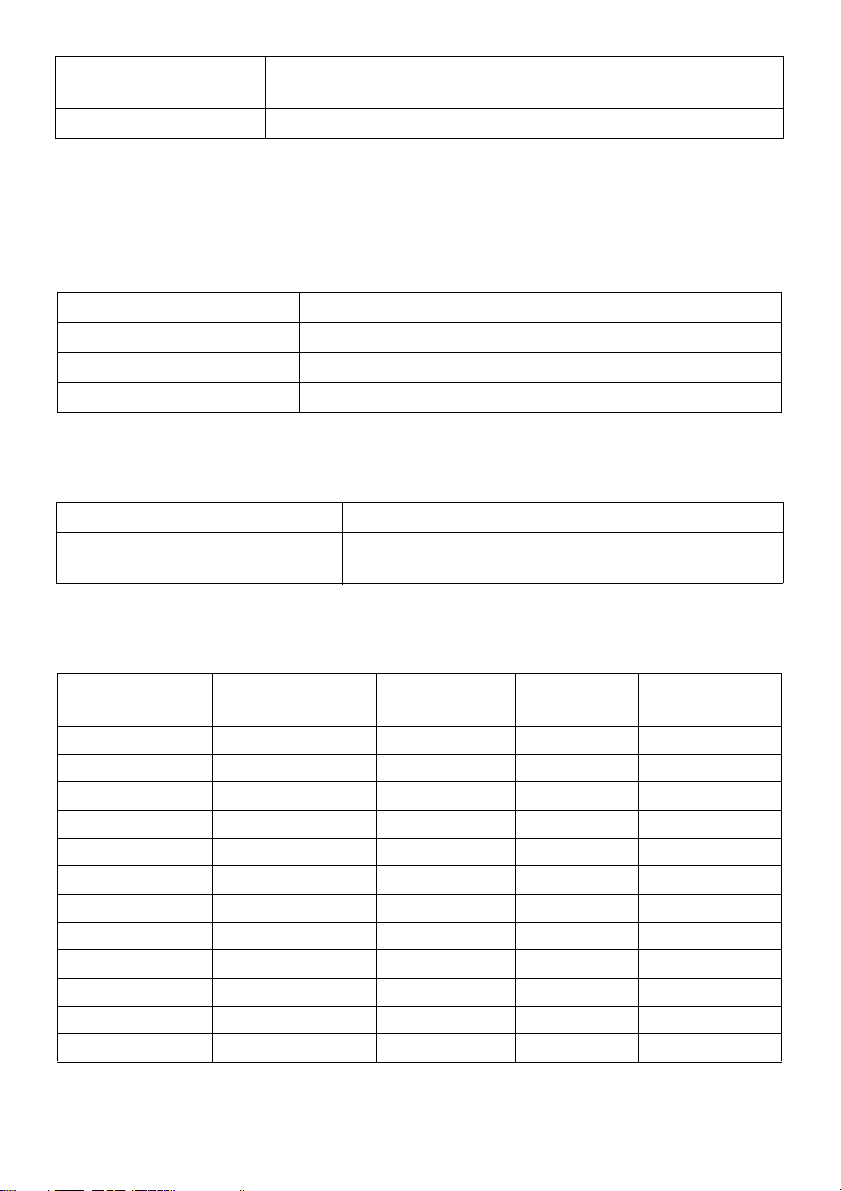
Dell Display Manager
예
호환성
보안 보안 잠금 슬롯 ( 케이블 잠금 별매 )
* 색역 ( 일반 ) 은 CIE1976 (87% NTSC) 과 CIE1931 (72% NTSC) 시험 표준에 기초해 있습
니다 .
해상도 규격
모델
E2417H
수평 주사 범위 30 kHz ~ 83 kHz ( 자동 )
수직 주사 범위 50 Hz ~ 76 Hz ( 자동 )
최고 사전 설정 해상도 1920 x 1080 (60 Hz 일 때 )
지원되는 비디오 모드
모델
비디오 디스플레이 기능 (VGA &
DP 재생 )
E2417H
480i, 480p, 576i, 576p, 720p, 1080i, 1080p
사전 설정 디스플레이 모드
디스플레이 모드 수평 주파수 (kHz) 수직 주파수
(Hz)
VESA, 640 x 480 31.5 60.0 25.2 -/-
VESA, 640 x 480 37.5 75.0 31.5 -/-
IBM, 720 x 400 31.5 70.0 28.3 -/+
VESA, 800 x 600 37.9 60.0 40.0 +/+
VESA, 800 x 600 46.9 75.0 49.5 +/+
VESA, 1024 x 768 48.4 60.0 65.0 -/-
VESA, 1024 x 768 60.0 75.0 78.8 +/+
VESA, 1152 x 864 67.5 75.0 108.0 +/+
VESA, 1280 x 1024 64.0 60.0 108.0 +/+
VESA, 1280 x 1024 80.0 75.0 135.0 +/+
VESA, 1600 x 900 60.0 60.0 108.0 +/+
VESA, 1920 x 1080 67.5 60.0 148.5 +/+
픽셀 클록
(MHz)
동기 극성
( 수평 / 수직 )
12 | 모니터 정보
Page 13
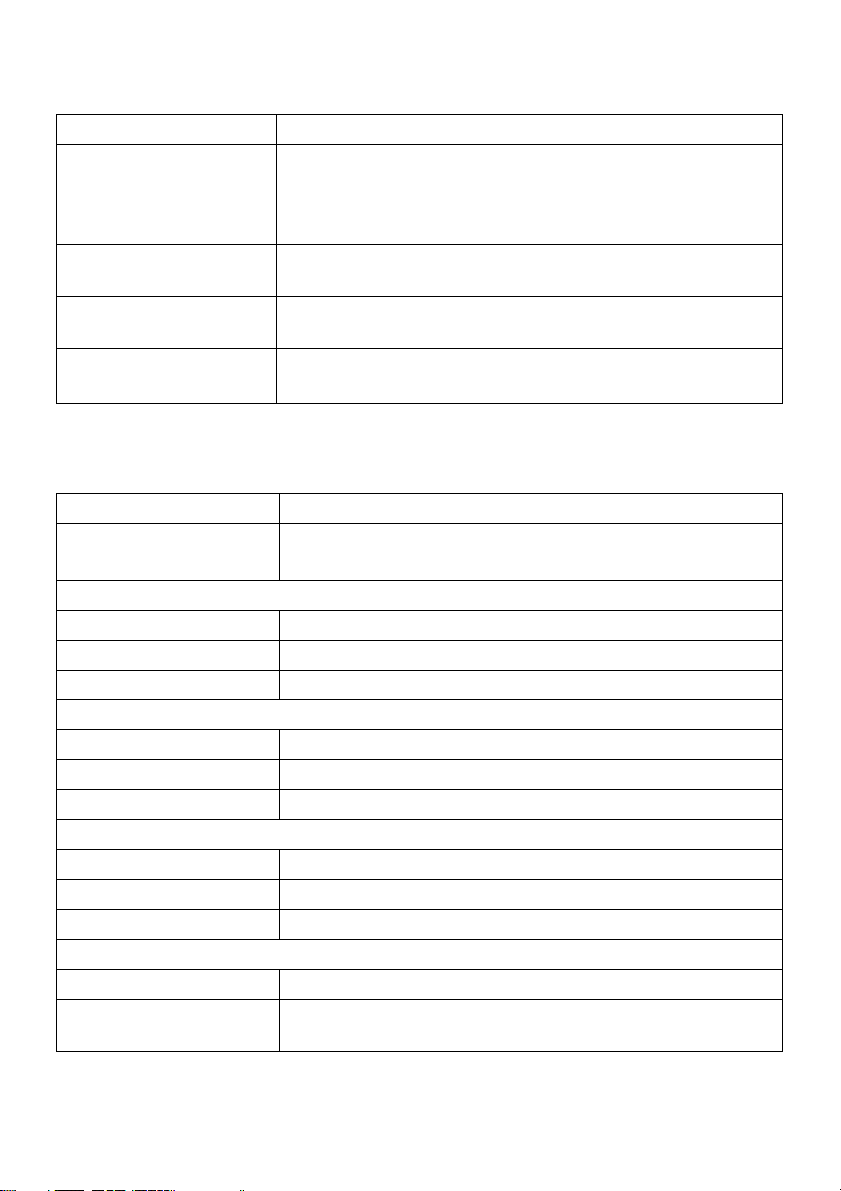
전기 규격
모델
비디오 입력 신호 • 아날로그 RGB, 0.7 V +/- 5%, 75 오옴 입력 임피던스에서 양
동기화 입력 신호 수평 및 수직 동기화 분리 , 무극성 TTL 레벨 , 복합 싱크 - 온 -
AC 입력 전압 / 주파수 /전류100 VAC ~ 240 VAC / 50 Hz 또는 60 Hz ± 3 Hz / 1 A ( 일반 )
돌입 전류 • 120 V: 30 A ( 최고 ) 0°C 에서 ( 콜드 스타트 )
E2417H
의 극성
• DisplayPort 1.2, 각 라인당 600 mV, 각 쌍당 100 오옴의 입
력 임피던스
그린 (Composite SYNC on green: SOG)
• 220 V: 60 A ( 최고 ) 0°C 에서 ( 콜드 스타트 )
물리적 특성
모델
신호 케이블 유형 • 아날로그 : D-Sub, 15 핀 ( 케이블 포함 . 북미 및 남미 제외 )
치수 ( 스탠드 포함 )
높이 425.1 mm (16.73 인치 )
너비 562.6 mm (22.15 인치 )
깊이 179.9 mm (7.83 인치 )
치수 ( 스탠드 미포함 )
높이 333.1 mm (13.11 인치 )
너비 562.6 mm (22.15 인치 )
깊이 53.5 mm (2.11 인치 )
스탠드 치수
높이 176.7 mm (6.95 인치 )
너비 250.0 mm (9.84 인치 )
깊이 179.9 mm (7.83 인치 )
중량
중량 ( 포장 포함 )
스탠드 어셈블리와 케이블
을 포함한 중량
E2417H
• 디지털 : DisplayPort, 20 핀
5.77 kg (12.72 lb)
4.23 kg (9.33 lb)
모니터 정보 | 13
Page 14

스탠드 어셈블리 미포함
중량 ( 벽 설치 또는 VESA
설치를 위한 고려사항의
경우 - 케이블 없음 )
스탠드 어셈블리 중량
앞면 프레임 글로스 검정 프레임 - 35 글로스 유닛 ( 최대 )
3.28 kg (7.23 lb)
0.69 kg (1.52 lb)
환경 특성
모델
준수 표준
• RoHS- 규격
• TCO- 인증 디스플레이
• BFR/PVC 감소
• 비소 없는 유리와 수은 없는 패널만 해당됩니다
온도
동작
비동작 • 보관 : -20°C ~ 60°C (-4°F ~ 140°F)
습도
동작 10% ~ 80% ( 비응축 )
비동작 • 보관 : 5% ~ 90% ( 비응축 )
고도
동작 5,000 m (16,404 피트 ) ( 최대 )
비동작 12,192 m (40,000 피트 ) ( 최대 )
열 분산 • 85.3 BTU/ 시간 ( 최대 )
E2417H
0°C ~ 40°C (32°F ~ 104°F)
• 운반 : -20°C ~ 60°C (-4°F ~ 140°F)
• 운반 : 5% ~ 90% ( 비응축 )
• 75.1 BTU/ 시간 ( 일반 )
14 | 모니터 정보
Page 15

전원 관리 모드
PC 에 VESA 의 DPM™ 준수 디스플레이 카드나 소프트웨어가 설치되어 있는 경우 모니터를
사용하지 않는 동안 모니터가 자동으로 소비 전력을 줄입니다 . 이것을
절전 모드
다 . 컴퓨터가 키보드 , 마우스 또는 기타 입력 장치에 의한 입력을 감지할 경우 모니터는 자동
으로 절전 모드에서 해제되어 작동합니다 . 다음 표는 이 자동 절전 기능의 소비 전력 및 신호
를 나타냅니다 .
VESA 모드 수평 동기 수직 동기 비디오 전원 표시등 소비 전력
정상 작동 활성 활성 활성 흰색 25 W ( 최대 ) **
활성 - 꺼짐 모드 비활성 비활성 귀선 소거 흰색 ( 깜박임 )0.3 W 미만
스위치 꺼짐
---
꺼짐 0.3 W 미만
* 라고 합니
22 W ( 일반 )
소비 전력 P
총 에너지 소비 (TEC)
on
16.4 W
51.0 kWh
* 모니터에서 주전원 케이블을 뽑아야만 꺼짐 모드에서 소비 전력이 0 이 될 수 있습니다 .
** 최대 휘도로 최대 소비 전력 .
이
문서는 정보용으로서 실험실 성능을 반영합니다 . 사용자의 실제 제품은 주문한 소프 트웨
어 , 구성요소 , 주변장치에 따라 성능이 이와 다를 수 있으며 , 당사는 이러한 정보를 업데이
트해야 할 의무가 없습니다 . 따라서 고객은 전기적 공차 또는 기타 사항에 대한결 정을 내리
는 데 이 정보에 의존해서는 안 됩니다 . 정확성 또는 완전성에 대해 어떠한명시 적 또는
묵시
적 보증도 하지 않습니다 .
참고 :
P
: 켜기 모드의 소비 전력은 Energy Star 테스트 방법을 기준으로 측정됩니다 .
on
TEC: kWh 로 나타낸 총 에너지 소비는 Energy Star 테스트 방법을 기준으로측정됩
니다 .
OSD 는 정상 동작 모드에서만 동작합니다 . 활성 - 꺼짐 모드에서 아무 버튼이나 누르면 다음
메시지가 표시됩니다 :
참고 : 연결된 입력 신호에 따라 메시지가 약간 다를 수 있습니다 .
모니터 정보 | 15
Page 16

핀 지정
VGA 커넥터
핀 번호 연결된 신호 케이블의
15 핀 면
1
비디오 - 적색
2
비디오 - 녹색
3
비디오 - 청색
4GND
5
자가 검사
6GND-R
7GND-G
8GND-B
9
컴퓨터 5 V / 3.3 V
10
11 GND
12
13
14
15
GND 동기
DDC 데이터
수평 동기
수직 동기
DDC 클록
16 | 모니터 정보
Page 17

DisplayPort 커넥터
핀 번호 연결된 신호 케이블의
20 핀 면
1ML0(p)
2GND
3ML0(n)
4ML1(p)
5GND
6ML1(n)
7ML2(p)
8GND
9ML2(n)
10 ML3(p)
11 GND
12 ML3(n)
13 GND
14 GND
15 AUX(p)
16 GND
17 AUX(n)
18 GND
19 Re-PWR
20 +3.3 V DP_PWR
플러그 앤 플레이 기능
이 모니터는 어떠한 플러그 앤 플레이 호환 시스템에든 설치할 수 있습니다 . 모니터는 디스
플레이 데이터 채널 (DDC) 프로토콜을 사용하여 컴퓨터 시스템에 확장 디스플레이 식별 데
이터 (EDID) 를 제공함으로써 시스템이 자체적으로 구성하고 모니터 설정을 최적화도록 합
니다 . 대다수 모니터 설치는 자동으로 실행되므로 원할 경우 다른 설정을 선택할 수 있습니
다 . 모니터 설정 변경에 대한 자세한
내용은
모니터 조작
를 참조하십시오 .
모니터 정보 | 17
Page 18

LCD 모니터 화질 및 픽셀 지침
LCD 모니터 제조 공정 중에 한 개 이상의 픽셀이 불변 상태로 고정되어 제대로 보이지 않는
경우가 있습니다 . 이것은 일반적인 현상이며 디스플레이의 화질 또는 사용성에 영향을 주지
않습니다 . Dell 모니터 품질 및 픽셀 정책에 대해서는 Dell 지원 사이트를 참조하십시오 :
http://www.dell.com/support/monitors.
유지보수 지침
모니터 청소
주의 : 모니터를 청소하기 전에 안전 지침을 읽고 따르십시오 .
경고 : 모니터를 청소하기 전에 모니터의 전원 케이블을 전기 콘센트에서 뽑으십시오 .
모범적으로 관리하려면 모니터를 포장을 풀거나 청소하거나 취급할 때 아래 목록의 지침을
따르십시오 .
• 대전방지 화면을 청소하기 전에 부드럽고 깨끗한 헝겊에 물을 약간 축이십시오 . 가
능하면 대전방지 코팅에 적합한 특수 화면 청소용 티슈나 용액을 사용하십시오 . 벤
젠 , 희석제 , 암모니아수 , 연마
• 모니터를 청소할 때는 따뜻한 물에 약간 적신 헝겊을 사용하십시오. 일부 세제는 모
니터에 유백색의 엷은 막을 형성하므로 어떠한 종류의 세제도 사용하지 마십시오 .
• 모니터의 포장을 풀었을 때 백색 분말이 보이면 헝겊으로 닦아 내십시오 .
• 짙은 색의 모니터가 긁히면 밝은 색의 모니터보다 흠집이 더 잘 보일
모니터를 주의하여 다루십시오 .
• 모니터에 최고 품질의 이미지가 표시되게 하려면 동적으로 변화하는 화면보호기를
사용하고 , 사용하지 않을 때는 모니터를 끄십시오 .
세제 또는 압축 공기를 사용하지 마십시오 .
수 있으므로
18 | 모니터 정보
Page 19

모니터 설치
스탠드 부착하기
참고 : 스탠드는 모니터에서 분리되어 출고됩니다 .
참고 : 이것은 스탠드 장착형 모니터에 적용될 수 있습니다 . 스탠드 설치 안내서에 포함
된 설치 지침을 참조하십시오 .
모니터 스탠드 부착하기 :
1 스탠드 암을 스탠드 받침에 조립합니다 .
a 모니터 스탠드 받침을 안정된 테이블 위에 놓습니다 .
b 딸깍하고 제자리에 들어갈 때까지 모니터 스탠드 본체를 스탠드 받침대 위에 놓고
올바른 방향으로
누릅니다 .
2 스탠드 어셈블리를 모니터에 부착하십시오 .
a 모니터는 책상 모서리 부근의 부드러운 천이나 쿠션 위에 놓으십시오 .
b 스탠드 어셈블리 브래킷을 모니터 홈에 맞추십시오 .
c 제자리에 고정될 때까지 브래킷을 모니터 쪽으로 삽입합니다 .
모니터 설치 | 19
Page 20

모니터 연결하기
경고 : 이 단원에 있는 절차를 시작하기 전에 안전 지침을 따르십시오 .
참고 : 케이블을 연결하기 전에 케이블 관리 슬롯 안으로 넣어 정리합니다 .
참고 : 모든 케이블을 컴퓨터에 동시에 연결하지 마십시오 .
모니터를 컴퓨터에 연결하기 :
1 컴퓨터를 끄고 전원 케이블을 뽑습니다 .
2 DP 또는 VGA 케이블로 모니터와 컴퓨터를 연결합니다 .
DisplayPort 케이블 (DP 대 DP) 연결하기
VGA 케이블 연결하기 ( 별매 )
참고 : 그림은 참조용으로만 사용됩니다 . 컴퓨터의 외관은 다를 수 있습니다 .
20 | 모니터 설치
Page 21

케이블 정리하기
필요한 모든 케이블을 모니터와 컴퓨터에 연결한 후 ( 케이블 연결은
조 ) 케이블 관리 슬롯을 사용하여 위와 같이 모든 케이블을 깔끔하게 정리합니다 .
모니터 연결하기
모니터 스탠드 분리하기
참고 : 스탠드를 분리하는 중에 LCD 화면의 긁힘을 방지하기 위해 모니터를 깨끗한 면
에 놓습니다 .
1 VESA 나사 덮개를 제거합니다 .
a 모니터를 부드러운 천이나 쿠션 위에 놓습니다 .
b VESA 나사 덮개를 양쪽에서 동시에 들어올려 모니터에서 떼어냅니다 .
를 참
모니터 설치 | 21
Page 22

2 스탠드 어셈블리를 모니터에서 제거합니다 .
a 길고 가느다란 드라이버를 분리 래치를 누릅니다 .
b 래치를 놓은 후 , 스탠드를 모니터에서 떼어 내십시오 .
벽걸이 ( 별매 )
( 나사 치수 : M4 x 10 mm).
VESA 호환형 벽걸이 키트와 함께 제공되는 지침을 참조하십시오 .
1 안정된 평평한 탁자에 부드러운 천 또는 쿠션을 깔고 모니터 패널을 그 위에 올려 놓습
니다 .
2 스탠드를 제거합니다 .
3 Phillips 십자 스크루드라이버를 사용하여 플라스틱 커버를 고정하는 네 개의 나사를 제
거합니다 .
4 벽걸이 키트의 장착 브래킷을 모니터에 부착합니다 .
5 벽걸이 키트와 함께 제공되는 지침을
참고 : 최소 중량 / 하중 지지 용량이 13.12 kg 인 UL 인증 벽걸이 브래킷하고만 사용할
수 있습니다 .
따라 모니터를 벽에 장착합니다 .
22 | 모니터 설치
Page 23

모니터 조작
모니터 전원 켜기
모니터를 켜려면 버튼 누름 .
전면 패널 조절 사용하기
모니터 앞면의 조절 버튼을 사용하여 표시되는 이미지의 특성을 조정합니다 . 이 버튼들을 사
용하여 조절 항목을 조정하면 OSD 가 특성의 숫자값 변화를 표시합니다 .
다음 표에서는 전면 패널 버튼에 대해 설명합니다 :
전면 패널 버튼 설명
1
바로 가기 키 /
Preset Modes( 사전 설
정 모드 )
2
바로 가기 키 /
Brightness/Contrast
( 밝기 / 명암 대비 )
이 단축 키를 선택하면 사전 설정 컬러 모드의 목록 중에서 선택
할 수 있습니다 .
이 버튼은 Brightness/Contrast( 밝기 / 명암 대비 ) 메뉴에 직접
액세스하는 데 사용됩니다 .
모니터 조작 | 23
Page 24

3
메뉴 버튼을 사용하여 OSD 를 실행하고 OSD 메뉴를 선택합니
다 . 메뉴 시스템 액세스하기을 참조하십시오 .
메뉴
4
이 버튼을 누르면 주 메뉴로 돌아가거나 OSD 주 메뉴를 종료합
니다 .
종료
5
전원
전원 버튼을 사용하여 모니터를 켜고 끕니다 .
흰색 표시등은 모니터가 켜져 있고 제대로 동작하고 있음을 나
타냅니다 . 빛나는 흰색 표시등은 절전 모드를 나타냅니다 .
( 전원 표시등 )
전면 패널 버튼
모니터 전면 버튼을 사용하여 이미지 설정을 조정합니다 .
전면 패널 버튼 설명
1
위로
2
위로 버튼을 사용하여 OSD 메뉴의 항목을 조정합니다 ( 범위 증가 ).
아래로 버튼을 사용하여 OSD 메뉴의 항목을 조정합니다 ( 범위 감소 ).
아래로
3
확인
4
뒤로
24 | 모니터 조작
확인 버튼을 사용하여 OSD 메뉴에서 선택 내용을 확인합니다 .
뒤로 버튼을 사용하여 이전 메뉴로 돌아갑니다 .
Page 25

OSD 메뉴 사용하기
메뉴 시스템 액세스하기
참고 : 설정을 변경하고 다른 메뉴로 가거나 OSD 메뉴를 종료하면 모니터가 자동으로
이 변경 내용을 저장합니다 . 설정을 변경한 다음 OSD 메뉴가 사라지길 기다리는 동안
에도 변경 내용이 저장됩니다 .
1 버튼을 눌러 OSD 메뉴를 실행하여 주 메뉴를 표시합니다 .
디지털 (DP) 입력용 주 메뉴
아날로그 (VGA) 입력용 주 메뉴
모니터 조작 | 25
Page 26

참고 : Auto Adjust( 자동 조정 ) 은 아날로그 (VGA) 커넥터를 사용할 때만 이용할 수 있
습니다 .
2 및 버튼을 눌러 설정 옵션 사이에서 이동합니다 . 한 아이콘에서 다른 아이콘으
로 이동할 때 옵션 이름이 강조 표시됩니다 . 모니터에서 사용할 수 있는 모든 옵션의 전
체 목록은 아래 표를 참조하십시오 .
3 버튼을 한 번 눌러 강조 표시된 옵션을 활성화합니다 .
4 및 버튼을 눌러 원하는 파라미터를 선택합니다 .
5 를 눌러 슬라이드 바가 나타나면 및 버튼을 사용하여 메뉴의 표시를 따라
변경합니다 .
6 버튼을 선택하여 주 메뉴로 돌아갑니다 .
모든 OSD 메뉴 옵션 및 해당 기능이 아래 표에 나와 있습니다 .
아이콘 메뉴 및
설명
하위 메뉴
Brightness/
Contrast( 밝기 /
이 메뉴를 사용하여 Brightness/Contrast( 밝기 / 명암 대비 ) 조정을 활
성화합니다 .
명암 대비 )
Brightness
( 밝기 )
Contrast( 명암
대비 )
26 | 모니터 조작
Brightness( 밝기 ) 는 백라이트의 휘도를 조정합니다 .
버튼을 누르면 밝기가 증가하고 버튼을 누르면 밝기가 감소합
니다 ( 최소 0 / 최대 100).
Brightness( 밝기 ) 를 먼저 조정한 후 추가 조정이 필요한 경우에만
Contrast( 명암 대비 ) 를 조정합니다 .
버튼을 누르면 명암 대비가 증가하고 버튼을 누르면 명암 대비
가 감소합니다 ( 최소 0 / 최대 100).
Contrast( 명암 대비 ) 기능은 모니터 화면의 밝고 어두운 정도의 차이를
조정합니다 .
Page 27

Auto Adjust
( 자동 조정 )
Input Source
( 입력 소스 )
컴퓨터가 시스템 시작 시 모니터를 인식할 수 있더라도 Auto Adjust( 자
동 조정 ) 기능은 사용자의 고유한 설치에 사용할 수 있도록 디스플레이
설정을 최적화합니다 .
Auto Adjust( 자동 조정 ) 버튼을 누르면 모니터가 입력 비디오 신호에 맞
춰 자가 조정합니다 . Auto Adjust( 자동 조정 ) 을 사용한 후 Display( 디
스플레이 ) 설정 하의 Pixel Clock( 픽셀 클록 ) 조정 ( 거친 조정 ) 과
Phase( 위상 ) 조정 ( 미세 조정 ) 을 사용하여 모니터를 더 조정할 수 있습
니다 .
참고 : 대부분의 경우 Auto Adjust( 자동 조정 ) 은 사용자 구성에 맞게 가
장 적절한 이미지를 만들어냅니다 .
참고 : Auto Adjust( 자동 조정 ) 옵션은 아날로그 (VGA) 커넥터를 사용할
때만 이용할 수 있습니다 .
Input Source( 입력 소스 ) 메뉴를 사용하여 모니터에 연결할 수 있는 서
로 다른 비디오 신호 중에서 선택합니다 .
모니터 조작 | 27
Page 28

Auto Select
( 자동 선택 )
VGA
DP
기능을 켜면 사용 가능한 입력 소스를 스캔할 수 있습니다 .
아날로그 (VGA) 커넥터를 사용하고 있을 때는 VGA 입력을 선택합니다 .
을 눌러 VGA 입력 소스를 선택합니다 .
DisplayPort (DP) 커넥터를 사용하고 있을 때는 DP 입력을 선택합니다 .
을 눌러 DisplayPort 입력 소스를 선택합니다 .
Color( 색 )
Input Color
Format
( 입력 색상
형식 )
Color( 색 ) 을 사용하여 색상 설정 모드를 조정합니다 .
비디오 입력 모드를 설정할 수 있습니다 :
RGB: 모니터가 DP 케이블을 사용하여 컴퓨터 (또는 DVD 플레이어) 에 연
결된 경우 이 옵션을 선택하십시오 .
YPbPr: DVD 플레이어가 YPbPr 출력만 지원하는 경우 이 옵션을 선택합
니다 .
28 | 모니터 조작
Page 29

Preset Modes
( 사전 설정
모드 )
Preset Modes( 사전 설정 모드 ) 를 선택한 경우 목록에서 Standard
( 표준 ), ComfortView, Multimedia( 멀티미디어 ), Warm( 따뜻함 ),
Cool( 차가움 ) 또는 Custom Color( 사용자 지정 색상 ) 을 선택할 수 있
습니다 .
•Standard(표준): 모니터의 기본 색상 설정을 로드합니다. 이것은 기본
사전 설정 모드입니다 .
•ComfortView: 눈에 좀더 보기 편안하도록 화면에서 나오는 청광 수준
을 줄입니다 .
•Multimedia(멀티미디어 ):
드합니다 .
•Warm(따뜻함 ): 색상 온도를 증가시킵니다 . 화면이 빨간색 / 노란색조
로 더 따뜻하게 나타납니다 .
•Cool(차가움): 색상 온도를 줄입니다. 화면이 파란색조로 더 차갑게 나
타납니다 .
•Custom Color(사용자 지정 색상): 이 설정을 이용하면 색상 설정을 수
동으로 설정할 수 있습니다 .
멀티미디어 용도에 적합한 색상 설정을 로
Reset Color
( 색상 초기화 )
버튼과 버튼을 사용하여 세 색 (R, G, B) 의 값을 조정하여
자 고유의 사전 설정 색상 모드를 작성합니다 .
모니터 색상 설정을 공장 설정으로 초기화합니다 .
사용
모니터 조작 | 29
Page 30

Display( 디스플
레이 )
Display( 디스플레이 ) 를 사용하여 이미지를 조정합니다 .
Aspect Ratio
( 화면비 )
Horizontal
Position ( 수평
위치 )
Vertical
Position ( 수직
위치 )
Sharpness
( 선명도 )
Pixel Clock
( 픽셀 클록 )
Phase ( 위상 )
Response Time
( 응답 시간 )
Reset Display
( 디스플레이 초
기화 )
이미지 비율을 Wide 16:9( 와이드 16:9), 4:3 또는 5:4 으로 조정하십
시오 .
버튼 또는 버튼을 사용하여 이미지를 좌우로 조정합니다 . 최저
값은 '0' (-) 입니다 .
최대값은 '100' (+) 입니다 .
또는 버튼을 사용하여 이미지를 상하로 조정합니다 . 최저값은
'0' (-) 입니다 .
최대값은 '100' (+) 입니다 .
참고 : Horizontal Position( 수평 위치 ) 및 Vertical Position( 수직
위치 ) 조정은 "VGA" 입력에만 이용할 수 있습니다 .
이 기능은 이미지를 더 선명하게 또는 더 부드럽게 보이게 합니다 .
또는 을 사용하여 선명도를 '0' ~ '100' 사이에서 조정합니다 .
Phase( 위상 ) 및 Pixel Clock( 픽셀 클록 ) 조정을 사용하여 모니터를 사용
자의 환경에 맞게 조정할 수 있습니다 .
버튼 또는 버튼을 사용하여 최고의 화질이 되도록 조정합니다 .
Phase ( 위상 ) 조정을 사용하여 만족스러운 결과를 얻지 못하면 Pixel
Clock ( 픽셀 클록 )( 거친 ) 조정을 사용한 후 Phase ( 위상 )( 미세 ) 조정을
다시 사용하십시오 .
참고 : Pixel Clock( 픽셀 클록 ) 및 Phase( 위상 ) 조정은 "VGA" 입력에만
이용할 수 있습니다 .
Response Time( 응답 시간 ) 을 Normal( 보통 ) 또는 Fast( 빠름 ) 으로 설
정할 수 있습니다 .
이 옵션을 선택하면 기본 디스플레이 설정이 복구됩니다 .
30 | 모니터 조작
Page 31

Energy
( 에너지 )
Power Button
LED( 전원 버튼
LED)
Reset Energy
( 에너지 재설정 )
Menu( 메뉴 )
Language
( 언어 )
Transparency
( 투명도 )
에너지 절약을 위해 전원 LED 표시등을 켜거나 끌 수 있습니다 .
이 옵션을 선택하면 기본 Energy( 에너지 ) 설정이 복구됩니다 .
이 옵션을 선택하여 OSD 언어 , 메뉴가 화면에 머무르는 시간의 길이 등
과 같은 OSD 설정을 조정합니다 .
Language( 언어 ) 옵션을 사용하여 OSD 디스플레이를 8 개 언어 ( 영어 ,
스페인어 , 프랑스어 , 독일어 , 브라질 포르투갈어 , 러시아어 , 중국어 간
체 또는 일본어 ) 가운데 하나로 설정할 수 있습니다 .
이 옵션을 선택하면 및 버튼을 눌러 메뉴 투명도를 변경할 수 있
습니다 ( 최소 0 / 최대 100).
모니터 조작 | 31
Page 32

Timer( 타이머 )
Lock( 잠금 )
Reset Menu
( 메뉴 초기화 )
Personalize
( 개인 설정 )
모니터에서 버튼을 누른 뒤 OSD 가 활성 상태에 머물러 있는 시간을 설정
합니다 .
또는 버튼을 사용하여 5 초에서 60 초까지 1 초 단위로 슬라이더
를 조정합니다 .
설정 조정에 대한 사용자 액세스를 통제합니다 . Lock( 잠금 ) 을 선택하면
사용자 조정을 할 수 없습니다 . 모든 버튼이 잠금 상태가 됩니다 .
참고 :
Unlock( 잠금 해제 ) 기능 - 하드 잠금 해제에만 해당 ( 전원 버튼 옆에 있
는 버튼을 6 초 동안 길게 누름 ).
Lock( 잠금 ) 기능 - 소프트 잠금 (OSD 메뉴 사용 ) 또는 하드 잠금 ( 전원
버튼 옆에 있는 버튼을 6 초 동안 길게 누름 ).
모든 OSD 설정을 공장 사전 설정값으로 초기화합니다 .
사용자는 Preset Modes( 사전 설정 모드 ), Brightness/Contrast( 밝기 /
명암 대비 ), Auto Adjust( 자동 조정 ), Input Source( 입력 소스 ) 또는
Aspect Ratio( 화면비 ) 기능을 선택하고 이를 바로 가기 키로 설정할 수
있습니다 .
32 | 모니터 조작
Page 33

Others( 기타 )
이 옵션을 선택하여 DDC/CI, LCD Conditioning(LCD 조절 ) 등의 OSD
설정을 조정합니다 .
DDC/CI
DDC/CI( 디스플레이 데이터 채널 / 명령 인터페이스 ) 는 컴퓨터에 설치
된 소프트웨어를 사용하여 모니터 파라미터 ( 밝기 , 색상 , 밸런스 등 ) 를
조정할 수 있게 합니다 .
Disable( 사용 안 함 ) 을 선택하여 이 기능을 사용 안 할 수 있습니다 .
이 기능을 사용 설정하면 모니터에 대한 최상의 사용자 경험과 최적 성능
을 얻을 수 있습니다 .
모니터 조작 | 33
Page 34

LCD
Conditioning
(LCD 조절 )
이 기능은 사소한 잔상을 줄입니다 . 잔상의 정도에 따라 프로그램이 실행
되는 데 약간의 시간이 걸릴 수 있습니다 . Enable( 활성화 ) 를 선택하여
이 기능을 사용할 수 있습니다 .
Reset Others
( 기타 재설정 )
Factory Reset
Others( 기타 ) 메뉴 아래의 모든 설정을 공장 사전 설정값으로 초기화합
니다 .
모든 설정을 공장 사전 설정값으로 초기화합니다 .
( 공장 초기화 )
참고 : 이 모니터에는 LED 에이징을 보충하기 위해 밝기를 자동으로 보정하는 기본 기
능이 포함되어 있습니다 .
OSD 경고 메시지
모니터가 특정 해상도를 지원하지 않으면 다음 메시지가 표시됩니다 :
이것은 모니터가 컴퓨터에서 수신 중인 신호와 동기화할 수 없음을 뜻합니다 . 이 모니터가
처리할 수 있는 수평 및 수직 주파수 범위에 대해서는
드는 1920 x 1080 입니다 .
모니터 규격
을 참조하십시오 . 권장 모
34 | 모니터 조작
Page 35

DDC/CI 기능이 사용 해제되기 전에 다음 메시지가 표시됩니다 :
모니터가 절전 모드에 들어가면 다음 메시지가 표시됩니다 :
OSD
를 이용하려면 컴퓨터를 켜서 모니터를 절전 모드에서 해제하십시오 .
전원 버튼 이외의 아무 버튼이나 누르면 선택된 입력에 따라 다음 메시지가 표시됩니다 :
참고 : 연결된 입력 신호에 따라 메시지가 약간 다를 수 있습니다 .
DP 또는 VGA 입력 중에서 하나를 선택했고 해당 케이블을 연결하지 않았다면 아래와 같이
이동하는 대화 상자가 나타납니다 .
또는
모니터 조작 | 35
Page 36

자세한 내용은
문제 해결
을 참조하십시오 .
최적 해상도 설정하기
모니터 최대 해상도 설정하기 :
Windows
1 Windows
2 바탕 화면을 오른쪽 클릭한 다음 화면 해상도를 선택합니다 .
3 화면 해상도의 드롭다운 목록을 클릭하고 1920 x 1080 을 선택합니다 .
4 확인을 클릭합니다 .
Windows
1 바탕 화면을 오른쪽 클릭한 다음 디스플레이 설정을 선택합니다 .
2 고급 디스플레이 설정을 클릭합니다 .
3 해상도의 드롭다운 목록을 클릭하고 1920 x 1080 을 선택합니다 .
4 적용을 클릭합니다 .
1920 x 1080 옵션이 없는 경우 그래픽 드라이버를 업데이트할 필요가 있을 수 있습니다 . 사
용자의 컴퓨터에 따라서 다음 절차 중의 하나를 완료하십시오 :
Dell 데스크톱 또는 휴대용 컴퓨터의 경우 :
• http://www.dell.com/support 으로 이동하여 사용자의 서비스 태그를 입력한 다음
Dell 컴퓨터 ( 휴대용 또는 데스크톱 ) 가 아닌 다른 컴퓨터를 사용하는 경우 :
• 컴퓨터의 지원 사이트를 방문하여 최신 그래픽 드라이버를 다운로드하십시오 .
• 그래픽 카드 웹사이트를 방문하여 최신 그래픽 드라이버를 다운로드하십시오 .
®
7, Windows® 8 및 Windows® 8.1 에서 :
®
8 및 Windows® 8.1 에서는 데스크톱 타일을 선택하여 고전적인 데스크톱
으로 전환합니다 .
®
10 에서 :
사용자의 그래픽카드에 대한 최근 드라이버를 다운로드합니다 .
36 | 모니터 조작
Page 37

기울이기 사용하기
참고 : 이것은 스탠드 장착형 모니터에 적용될 수 있습니다 . 기타 스탠드를 구입할 때 ,
스탠드 설치 안내서에 포함된 설치 지침을 참조하십시오 .
기울이기
모니터에 장착된 스탠드를 사용할 때 보기에 가장 알맞은 각도로 모니터를 기울일 수 있습
니다 .
참고 : 스탠드는 모니터에서 분리되어 출고됩니다 .
모니터 조작 | 37
Page 38

문제 해결
경고 : 이 단원에 있는 절차를 시작하기 전에 안전 지침을 따르십시오 .
자가 검사
사용자는 이 모니터의 자가 시험 기능을 이용하여 모니터가 제대로 동작하는지 점검할 수 있
습니다 . 모니터와 컴퓨터가 제대로 연결되어 있는데도 모니터 화면이 켜지지 않으면 다음 단
계를 수행하여 모니터 자가 검사를 실행합니다 :
1 컴퓨터와 모니터를 모두 끕니다 .
2 컴퓨터의 후면에서 비디오 케이블을 뽑습니다 .
3 모니터를 켭니다 .
모니터가 정상적으로 동작하면서도 비디오 신호를 감지할 수 없는
가 화면 ( 흑색 배경 ) 에 표시됩니다 . 자가 검사 모드에서는 전원 LED 가 흰색으로 켜져 있습
니다 . 또한 , 선택한 입력에 따라 아래의 대화상자 중에서 하나가 화면을 계속 스크롤합니다 .
경우 움직이는 대화 상자
또는
4 비디오 케이블의 연결이 해제되거나 손상된 경우 정상적인 시스템 작동 중에도 이 상자
가 나타납니다 .
5 모니터의 전원을 끄고 비디오 케이블을 다시 연결한
니다 .
위의 절차를 수행한 후에도 모니터 화면이 나타나지 않으면 비디오 컨트롤러와 컴퓨터를 점
검합니다 . 왜냐하면 모니터가 제대로 작동하고 있기 때문입니다 .
후 컴퓨터와 모니터의 전원을 켭
38 | 문제 해결
Page 39

내장형 진단 도구
모니터에 내장된 진단 도구는 화면 비정상이 모니터의 고유한 문제인지 아니면 컴퓨터와 비
디오 카드의 문제인지 판단하는 데 도움을 줍니다 .
참고 : 비디오 케이블이 뽑혀 있고 모니터가 자가 검사 모드에 있을 때만 내장된 진단 도
구를 실행할 수 있습니다 .
내장된 진단 도구 실행하기 :
1 화면이 깨끗한지 확인합니다 ( 화면 표면에 먼지 입자가 없는지 확인 ).
2 컴퓨터 또는 모니터의 후면에서 비디오 케이블을 뽑습니다. 그러면 모니터가 자가 검사
모드에 들어갑니다 .
3 버튼 1 을 5 초 동안 누릅니다 .
4 화면의 비정상 여부를 주의하여 검사합니다 .
5 버튼 1 을 다시
6 디스플레이의 비정상 여부를 검사합니다 .
7 녹색, 청색, 검정, 백색, 텍스트 화면에서 5단계와 6단계를 반복하여 디스플레이를 검사
합니다 .
텍스트 화면이 표시되면 검사가 완료됩니다 . 종료하려면 버튼 1 을 다시 누릅니다 .
내장된 진단 도구를 사용하여 실시한 검사에서 화면 비정상이 감지되지 않을 경우 , 모니터는
제대로 동작하고 있는 것입니다 . 비디오 카드와 컴퓨터를 점검합니다 .
누릅니다 . 화면 색상이 적색으로 변합니다 .
문제 해결 | 39
Page 40

일반적 문제
다음 표에는 일반적인 모니터 문제에 관한 일반 정보와 사용 가능한 해결책이 나와 있습
니다 :
일반 증상 문제 가능한 해결책
비디오 없음 /
전원 LED 꺼짐
비디오 없음 /
전원 LED 켜짐짐
초점 불량 영상이 희미하거
흔들리고 / 떨리
는 비디오
픽셀 손실 LCD 화면에 점이 있음• 전원을 껐다가 다시 켭니다 .
고정된 픽셀 LCD 화면에 밝은
밝기 문제 영상이
영상 없음 • 모니터와 컴퓨터를 연결하는 비디오 케이블이 올바르게 단단
히 연결되어 있는지 확인합니다 .
• 다른 전기 장비를 사용하여 전원 콘세트가 올바르게 작동하고
있는지 확인합니다 .
• 전원 버튼을 완전히 눌렀는지 확인합니다 .
•
Input Source (입력 소스)
었는지 확인하십시오 .
영상이 없거나 어두움• OSD 를 사용하여 밝기와 명암 대비를 증가시킵니다 .
• 모니터 자가 검사 기능 점검을 수행합니다 .
• 비디오 케이블 커넥터의 핀이 구부러지거나 부러졌는지 확인
합니다 .
• 내장된 진단 도구를 실행합니다 .
•
Input Source (입력 소스)
었는지 확인하십시오 .
• OSD 를 사용하여 Auto Adjust( 자동 조정 ) 을 수행합니다 .
나 흐릿하거나 상
이 겹침
물결 모양의
또는 미세한 움
직임
점이 있음
너무 어둡
거나 너무 밝음
• OSD를 사용하여 Phase(위상 ) 및 Pixel Clock(픽셀 클록) 을 조
정합니다 .
• 비디오 확장 케이블을 제거합니다 .
• 모니터를 공장 설정으로 초기화합니다 .
• 비디오 해상도를 올바른 화면비율로 변경합니다 .
• OSD 를 사용하여 Auto Adjust( 자동 조정 ) 을 수행합니다 .
영상
• OSD를 사용하여 Phase(위상 ) 및 Pixel Clock(픽셀 클록) 을 조
정합니다 .
• 모니터를 공장 설정으로 초기화합니다 .
• 환경 요인을 확인합니다 .
• 모니터를 다른 방으로 옮긴 후 시험합니다 .
• 영구적으로 꺼져 있는 픽셀은 LCD 기술에서
연적인 결함입니다 .
• Dell 모니터 품질 및 픽셀 정책에 대해서는 Dell 지원 사이트를
참조하십시오 : http://www.dell.com/support/monitors.
• 전원을 껐다가 다시 켭니다 .
• 영구적으로 꺼져 있는 픽셀은 LCD 기술에서 발생할 수 있는 자
연적인 결함입니다 .
• Dell 모니터 품질 및 픽셀 정책에 대해서는 Dell 지원 사이트를
참조하십시오 : http://www.dell.com/support/monitors.
• 모니터를 공장 설정으로 초기화합니다 .
• OSD 를 사용하여 Auto Adjust( 자동 조정 ) 을 수행합니다 .
• OSD 를 사용하여 밝기와 명암 대비를 조정합니다 .
메뉴에서 올바른 입력 소스가 선택되
메뉴에서 올바른 입력 소스가 선택되
발생할 수 있는 자
40 | 문제 해결
Page 41

기하학적인 왜곡 화면이 정확하게
가운데 놓이지
않음
• 모니터를 공장 설정으로 초기화합니다 .
• OSD 를 사용하여 Auto Adjust( 자동 조정 ) 을 수행합니다 .
• OSD 를 사용하여 수평 및 수직 위치를 조정합니다 .
참고 : HDMI/DisplayPort 를 사용할 때는 위치 조정을 이용할 수
없습니다 .
가로 / 세로 줄화면에 하나 이상
의 줄이 있음
• 모니터를 공장 설정으로 초기화합니다 .
• OSD 를 사용하여 Auto Adjust( 자동 조정 ) 을 수행합니다 .
• OSD를 사용하여 Phase(위상 ) 및 Pixel Clock(픽셀 클록) 을 조
정합니다 .
• 모니터 자가 검사 기능 점검을 수행하고 자가 검사 모드에서도
이 선들이 나타나는지
• 비디오 케이블 커넥터의 핀이 구부러지거나 부러졌는지 확인
합니다 .
• 내장된 진단 도구를 실행합니다 .
확인합니다 .
참고 : HDMI/DisplayPort 를 사용할 때는 Pixel Clock( 픽셀
클록 ) 및 Phase( 위상 ) 조정을 이용할 수 없습니다 .
동기화 문제 화면이 덩어리져
보이거나 찢어진
것처럼 보임
안전 관련 문제 연기가 나거나 불
꽃이 튀는 가시적
증상
간헐적 문제 모니터 켜짐 및 꺼
짐 오작동
색 손실 영상 색 손실 • 모니터 자가 검사 기능 점검을 수행합니다 .
색상 오류 영상 색상 불량 • 응용 프로그램에 따라 Color( 색 ) 메뉴 OSD 에서 Preset
• 모니터를 공장 설정으로 초기화합니다 .
• OSD 를 사용하여 Auto Adjust( 자동 조정 ) 을 수행합니다 .
• OSD를 사용하여 Phase(위상 ) 및 Pixel Clock(픽셀 클록) 을 조
정합니다 .
• 모니터 자가 검사 기능 점검을 수행하고 자가 검사
화면이 덩어리져 보이는지 확인합니다 .
• 비디오 케이블 커넥터의 핀이 구부러지거나 부러졌는지 확인
합니다 .
• 컴퓨터를
• 어떠한 문제 해결 단계도 수행하지 마십시오 .
• 델에 즉시 문의하십시오 .
• 모니터와 컴퓨터를 연결하는 비디오 케이블이 올바르게 단단
히 연결되어 있는지 확인합니다 .
• 모니터를 공장 설정으로 초기화합니다 .
• 모니터 자가 검사 기능 점검을 수행하고 자가 검사 모드에서도
간헐적 문제가 발생하는지 확인합니다 .
• 모니터와 컴퓨터를 연결하는 비디오 케이블이 올바르게 단단
히 연결되어 있는지 확인합니다 .
• 비디오 케이블 커넥터의 핀이 구부러지거나 부러졌는지 확인
합니다 .
Modes( 사전 설정 모드 ) 의 설정을
• Color(색) 메뉴 OSD의 Custom Color(사용자 지정 색상) 아래
서 R/G/B 값을 조정합니다 .
• 내장된 진단 도구를 실행합니다 .
안전 모드
로 재시작합니다 .
변경합니다 .
모드에서도
문제 해결 | 41
Page 42

모니터에 장시간
동안 남아 있는
정지 이미지의
잔상
표시된 정지 이미
지의 잔상이 화면
에 표시됨
• 모니터를 사용하지 않을 때는 전원 관리 기능을 사용하여 항상
모니터를 끕니다 ( 자세한 내용은
• 또는 동적으로 변화하는 화면보호기를 사용합니다 .
전원 관리 모드
참고 : DP 모드를 선택하면 , Auto Adjust( 자동 조정 ) 기능을 이용할 수 없습니다 .
제품 고유의 문제
고유의 증상 문제 가능한 해결책
화면 이미지가
너무 작음
전면 패널의 버
튼으로 모니터를
조정할 수 없음
사용자 조절 버
튼을 눌러도 입
력 신호가 없음
영상이 전체 화
면에 가득
않음
차지
이미지가 화면 중
앙에 있지만 전체
시청 영역을 채우
지 않음
화면에 OSD 가 나
타나지 않음
사진이 없을 때
LED 빛이 흰색임
영상을 화면의 높
이 또는 폭에 맞출
수 없음
•Display(디스플레이 ) 메뉴 OSD에서 Aspect Ratio(화면비 ) 설
정을 확인합니다 .
• 모니터를 공장 설정으로 초기화합니다 .
• 모니터를 끄고 전원 코드를 뽑았다가 다시 꽂고 모니터를 켭
니다 .
• OSD 메뉴가 잠겨 있는지
튼 위에 있는 버튼을 6 초 동안 누르면 잠금해제됩니다 (
잠금) 참조 ).
• 신호 소스를 점검합니다 . 마우스를 움직이거나 키보드의 아무
키나 눌러 컴퓨터가 절전 모드에 있지 않은지 확인합니다 .
• 신호 케이블이 제대로 연결되었는지 확인합니다 . 필요하면 신
호 케이블을 다시 연결합니다 .
• 컴퓨터 또는 비디오 플레이어를 초기화합니다 .
• DVD의 비디오 형식 ( 화면 비율) 이 다르기 때문에 모니터가 전
체 화면으로 표시될 수도 있습니다 .
• 내장된 진단 도구를 실행합니다 .
확인하십시오 . 잠겨 있으면 전원 버
를 참조 ).
Lock(
42 | 문제 해결
Page 43

부록
경고 : 안전 지침
경고 : 본 안내서에서 설명된 것과 다르게 컨트롤 , 조정 또는 절차를 사용하면 감전 ,
전기적 위험 및 / 또는 기계적 위험에 노출될 수 있습니다 .
안전 지침에 대한 정보는 안전 , 환경 및 규제 정보 (SERI) 를 참조하십시오 .
FCC 고지 ( 미국에만 해당 )
FCC 통지 및 기타 규정 정보는 www.dell.com/regulatory_compliance 에 있는 규정 준수 웹
사이트를 참조하십시오 .
Dell 에 연락
미국 내 고객은 800-WWW-DELL(800-999-3355) 로 전화하십시오 .
참고 : 활성 인터넷 연결이 없으면 구매 인보이스 , 포장 명세서 , 청구서 또는 Dell 제품
카탈로그에서 연락처 정보를 찾을 수 있습니다 .
Dell 은 몇몇 온라인 및 전화 기반 지원과 서비스 옵션을 제공합니다 . 이용 가능성은 나라와
제품에 따라 다르며 , 사용자의 지역에선 일부 서비스를 이용하지 못할 수도 있습니다 .
• 온라인 기술
• Dell 에 문의 — www.dell.com/contactdell
지원 — www.dell.com/support/monitors
부록 | 43
